Afficher une liste des sous-projets synchronisés
Objectif
Pour afficher la liste des sous-projets synchronisés.
Contexte
Pour afficher la liste des sous-projets qui ont été ajoutés à Procore depuis votre système ERP et synchronisés entre les deux systèmes.
Éléments à prendre en compte
- Autorisations utilisateur requises :
- Niveaux « Standard » de l'outil Intégrations ERP de l'entreprise ET un (1) des éléments suivants :
- Autorisations de niveau « Admin » dans l'outil Annuaire au niveau entreprise.
OU - Votre compte utilisateur Procore doit disposer du privilège « Créer un nouveau projet ». Voir Créer de nouveaux projets.
- Autorisations de niveau « Admin » dans l'outil Annuaire au niveau entreprise.
- Niveaux « Standard » de l'outil Intégrations ERP de l'entreprise ET un (1) des éléments suivants :
- Conditions préalables :
- Si vous souhaitez ajouter un Extra Sage 300 CRE® en tant que « Sous-projet » Procore, une fonctionnalité de backend doit être activée sur le compte Procore de votre entreprise. Pour soumettre une demande d’activation de cette fonctionnalité, contactez votre Point de contact Procore ou envoyez un e-mail à support@procore.com.
- Information supplémentaire :
- Les codes de coûts et les catégories qui sont assignés à un sous-projet doivent être maintenus dans votre système ERP (pas Procore).
- Vous ne pouvez pas supprimer un projet secondaire si des codes de coûts sont liés à ce projet secondaire.
- Les sous-projets ne peuvent être synchronisés qu’avec les intégrations ERP prises en charge suivantes : Sage 300 CRE®, Sage Intacct®, Acumatica Cloud ERP
démo
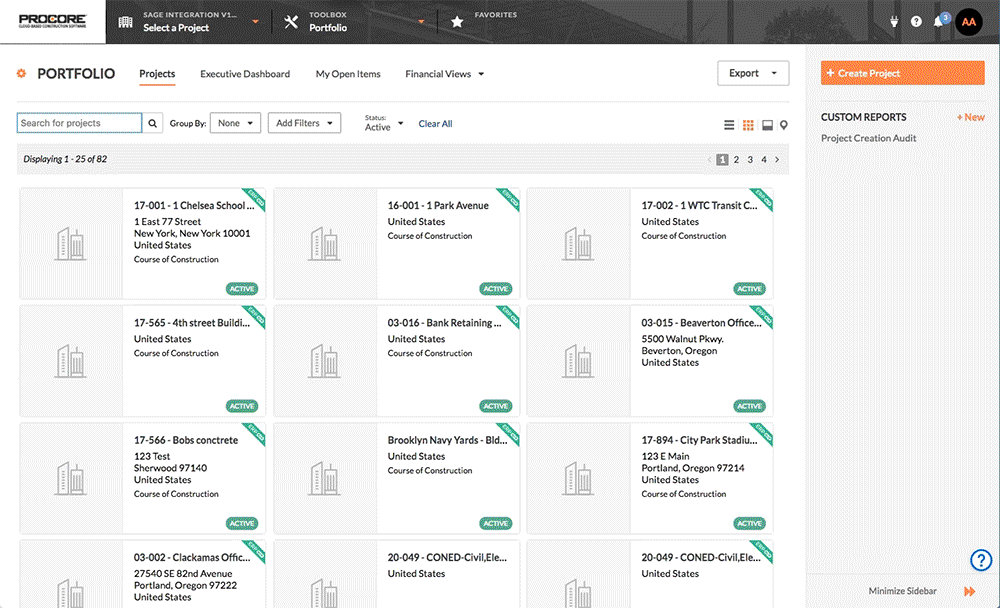
Procédure
- Accédez à l'outil Intégrations ERP de niveau entreprise.
- Cliquez sur l’onglet Sous-projets.
- Sous Filtres, cliquez sur Synchronisés.
Cette action révèlera la liste des sous-projets synchronisés, qui regroupe les sous-projets synchronisés par ID de projet et Nom de projet.
Remarque : une coche VERTE indique que le sous-projet a été synchronisé avec succès entre les systèmes.

